Là robot lập trình từng đoạt giải thưởng của Makeblock, robot mBot V1.1 bluetooth đã chiếm được trái tim của hơn 4.500.000 trẻ em trên toàn thế giới. Trẻ em không chỉ ngưỡng mộ vẻ ngoài đáng yêu của mBot, mà chúng còn thích chơi với nó.
Với một tuốc nơ vít và hướng dẫn từng bước, trẻ em có thể tự chế tạo robot từ đầu và tận hưởng niềm vui của việc sáng tạo thực hành. Quá trình xây dựng cung cấp một cơ hội hoàn hảo để giới thiệu cho trẻ em những điều cơ bản của máy móc robot và các bộ phận điện tử. Trẻ có thể dễ dàng bắt đầu với lập trình dựa trên khối để chơi với mBot.
Sử dụng mBlock 5
Sử dụng mBlock 5 để chơi với mBot của bạn. Lập trình đồ họa là lý tưởng để cho trẻ em thấy sự kỳ diệu của lập trình. Khi trẻ tiến bộ, trẻ thậm chí có thể đi sâu hơn vào lập trình Arduino C phức tạp hơn.
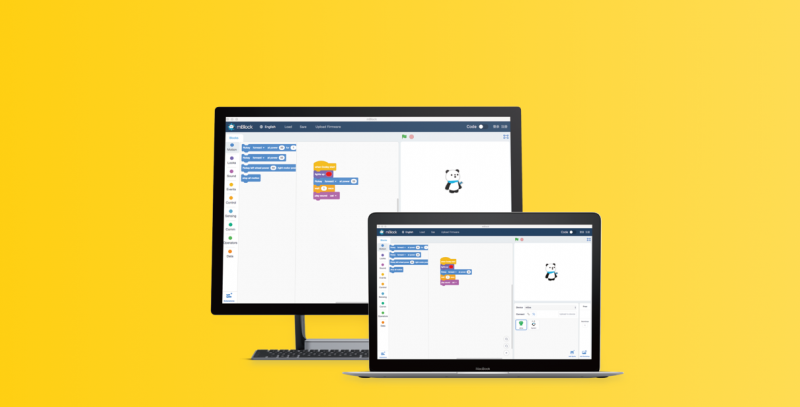
Bạn có thể tải mBlock 5 trên PC, điện thoại và máy tính bảng hoặc sử dụng mBlock 5 trong trình duyệt web.
- Đối với PC, vui lòng truy cập: http://www.mblock.cc/mblock-software/
- Đối với Android và iOS, vui lòng tìm kiếm "mblock" trong bất kỳ cửa hàng ứng dụng nào để tải xuống
- Đối với trình duyệt web, vui lòng truy cập: https://ide.makeblock.com/
Lưu ý: Trong tài liệu này, ảnh chụp màn hình được tạo từ mBlock PC và chỉ dành cho tham khảo. Nhưng tất cả các dự án đều có sẵn trên cả PC và thiết bị di động.
Chế độ cài sẵn
Có ba chế độ cài sẵn của mBot:
Chuyển chế độ bằng bộ điều khiển từ xa hồng ngoại hoặc nút trên bo mạch .

Trắng: chế độ điều khiển từ xa hồng ngoại
Màu xanh lá cây: chế độ tránh chướng ngại vật
Màu xanh: chế độ dò line
Chế độ tránh chướng ngại vật
Trong chế độ tránh chướng ngại vật, mBot di chuyển và tránh chướng ngại vật một cách tự động.
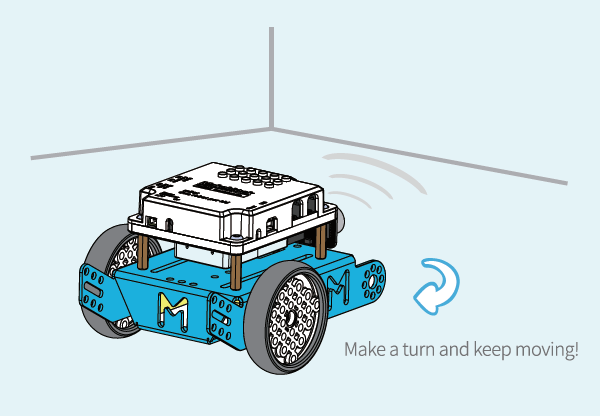
Chế độ điều khiển từ xa hồng ngoại
Một bộ điều khiển từ xa hồng ngoại đặc biệt được bao gồm trong gói. Bạn có thể sử dụng bộ điều khiển để điều khiển mBot, chẳng hạn như tốc độ, hướng và những thứ khác.
Lưu ý: đặt mBot của bạn trên một mảnh đất mịn và bằng phẳng.
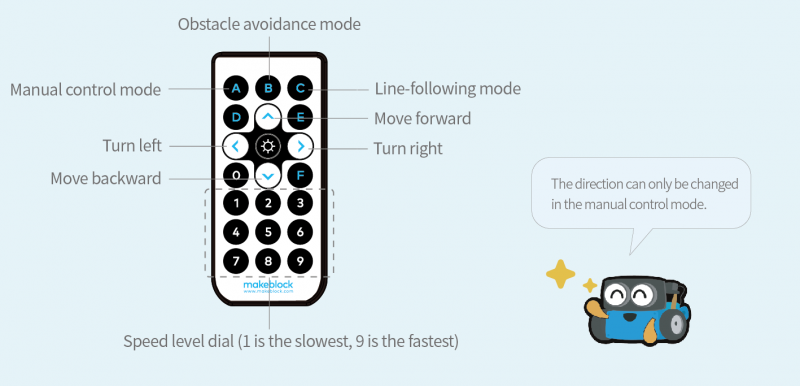
Chế độ dò đường
Trong chế độ dò line, mBot di chuyển tự động dọc theo các đường màu đen trên bản đồ.
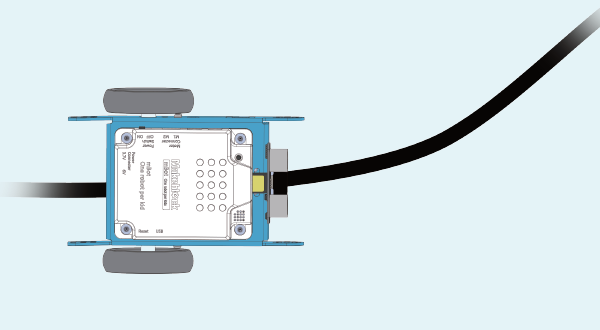
Kết nối mBot
Bạn có thể kết nối mBot với mBlock 5 thông qua cáp USB, Bluetooth 4.0 hoặc mô-đun 2.4G.
- Phương pháp 1: sử dụng cáp USB
- Phương pháp 2: sử dụng Bluetooth 4.0
- Phương pháp 3: sử dụng mô-đun 2.4G
Phương pháp 1: sử dụng cáp USB
1. Sử dụng Cáp USB đi kèm với mBot để kết nối mBot của bạn với cổng USB trên máy tính của bạn.
2. Bật nguồn mBot của bạn.

3. Trong Thiết bị , nhấp vào thêm , chọn mBot từ cửa sổ Thư viện thiết bị bật lên và nhấp vào OK .
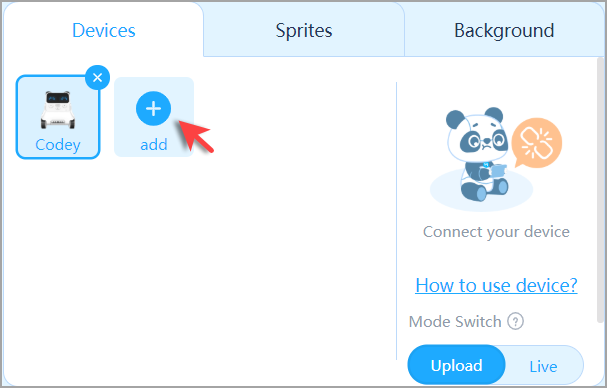
→
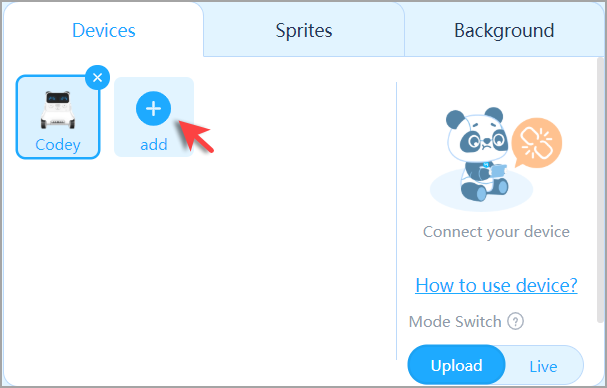
4. Nhấp vào Kết nối và từ cửa sổ kết nối thiết bị bật lên, nhấp Kết nối trên tab USB .
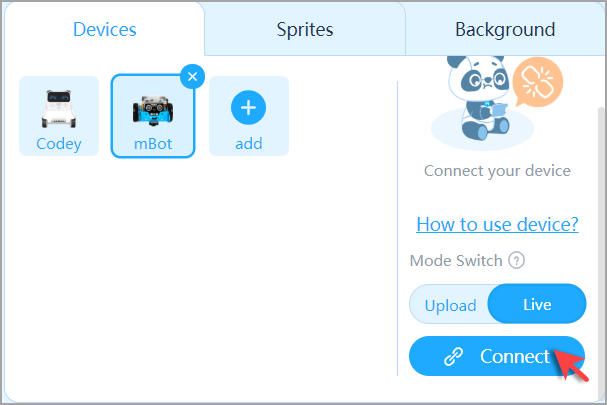
→
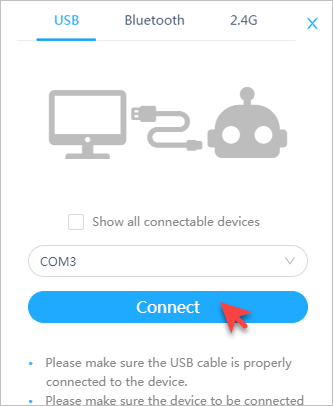
Phương pháp 2: sử dụng Bluetooth 4.0
Yêu cầu hệ thống:
- Windows : phiên bản Bluetooth phải là 4.0; đối với các phiên bản Bluetooth khác, nên sử dụng bộ chuyển đổi Bluetooth 4.0 (tham khảo Bộ chuyển đổi Bluetooth 4.0 để biết hướng dẫn chi tiết)
- Mac OS : Hỗ trợ hầu hết các mẫu Mac OS
1. Bật nguồn mBot của bạn.

2. Bật Bluetooth trên PC của bạn.
- Windows: trên thanh tác vụ, chọn trung tâm hành động > Bluetooth
- Mac OS: chọn menu Apple > System Preferences , sau đó nhấp Bluetooth
3. Trong Thiết bị , nhấp vào thêm , chọn mBot từ cửa sổ Thư viện thiết bị bật lên và nhấp vào OK .
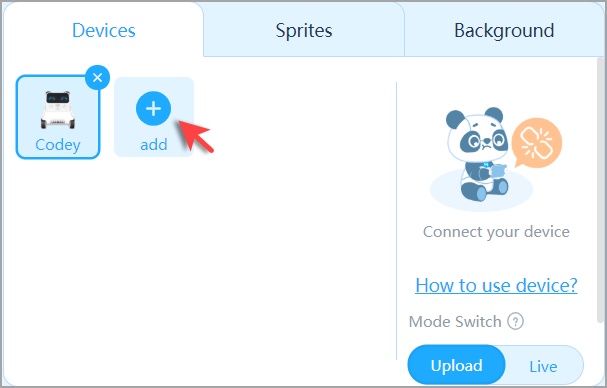
→
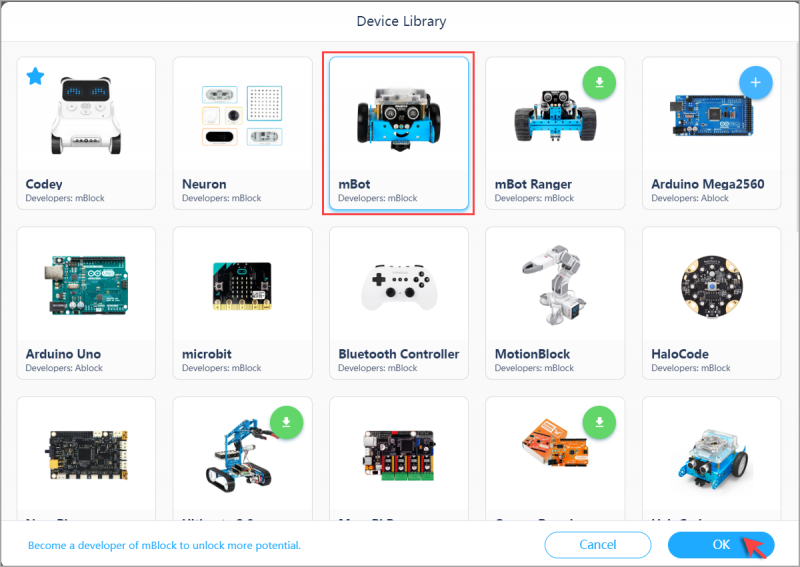
4. Nhấp vào Kết nối và từ cửa sổ kết nối thiết bị bật lên, nhấp Kết nối trên tab Bluetooth 4.0 .
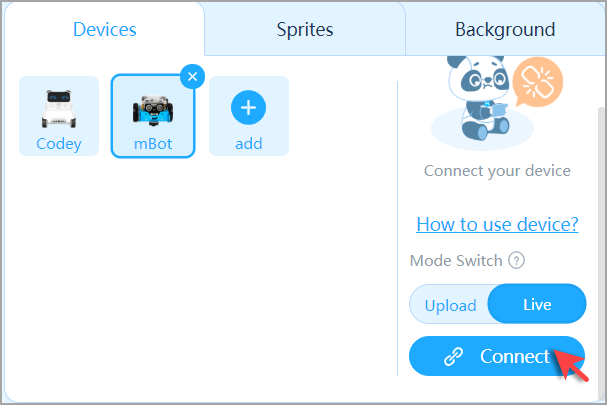
→
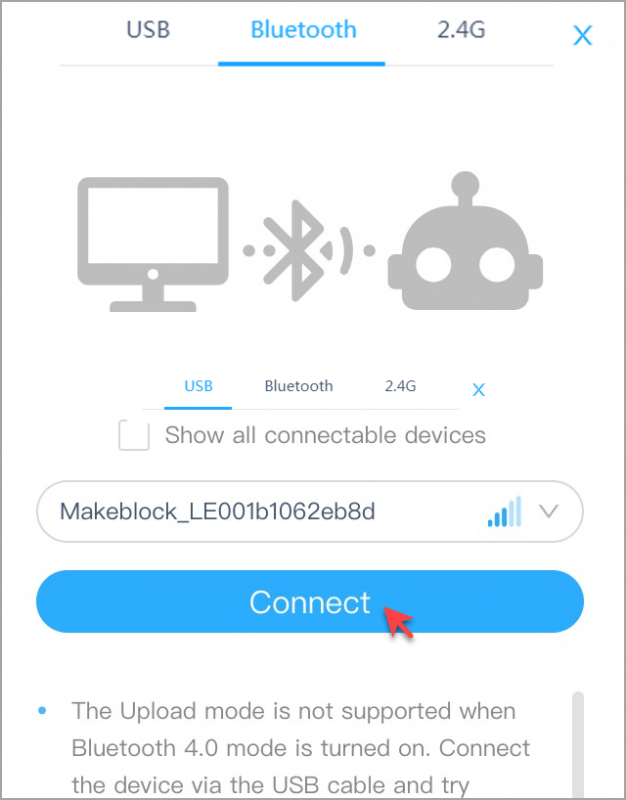
Phương pháp 3: sử dụng mô-đun 2.4G
Máy tính có các hệ thống sau được khuyến nghị:
- Windows : Windows 7 trở lên
- Hệ điều hành Mac : macOS Sierra 10.12 trở lên
Để kết nối mBot theo cách này, bạn cần sử dụng mô-đun 2.4G và bộ điều hợp.
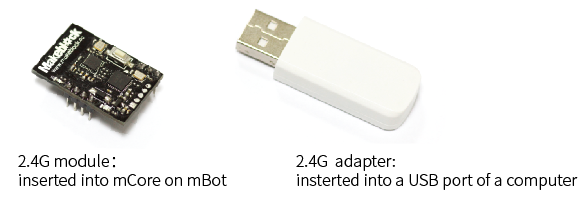
Bạn có thể sử dụng chúng đơn giản bằng cách cắm chúng. Không có trình điều khiển hoặc ghép nối được yêu cầu.
1. Chèn mô-đun 2.4G vào mCore trên mBot và cắm bộ chuyển đổi vào cổng USB của máy tính.
2. Bật nguồn mBot của bạn.

3. Trong Thiết bị , nhấp vào thêm , chọn mBot từ cửa sổ Thư viện thiết bị bật lên và nhấp vào OK .
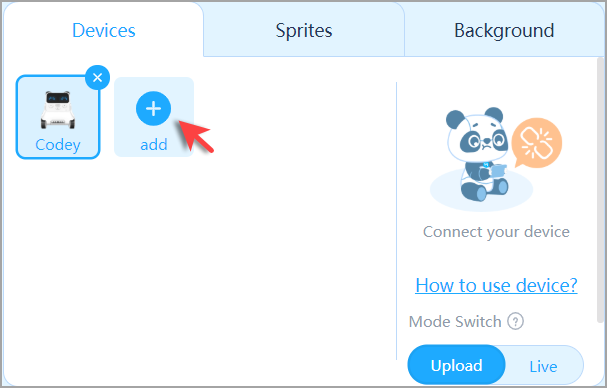
→
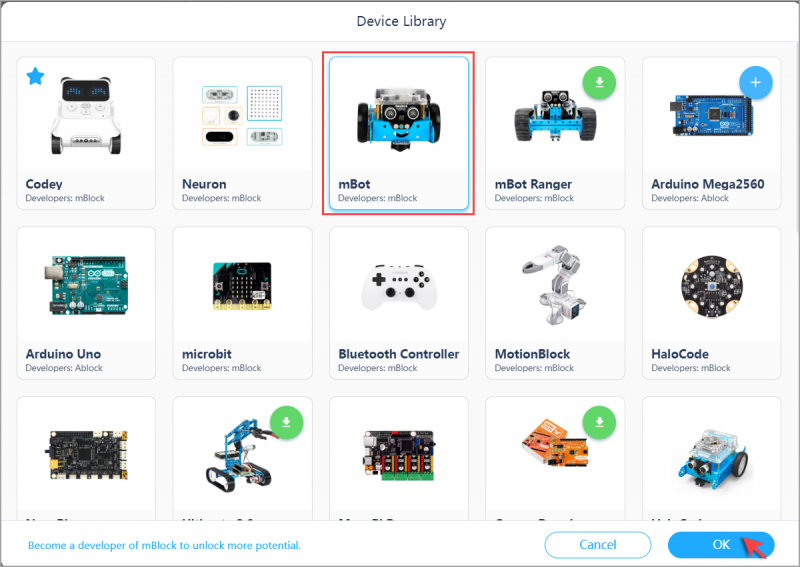
4. Nhấp vào Kết nối và từ cửa sổ kết nối thiết bị bật lên, nhấp Kết nối trên tab 2.4G .
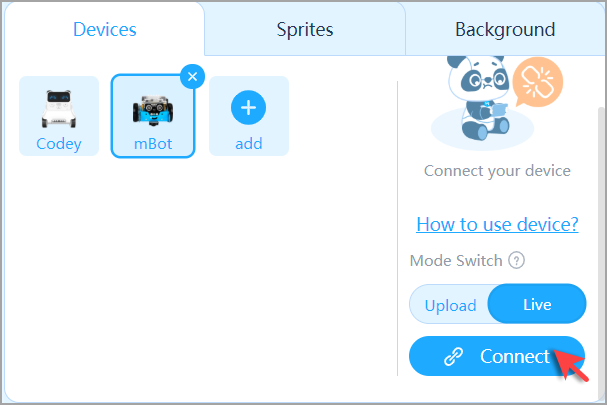
→
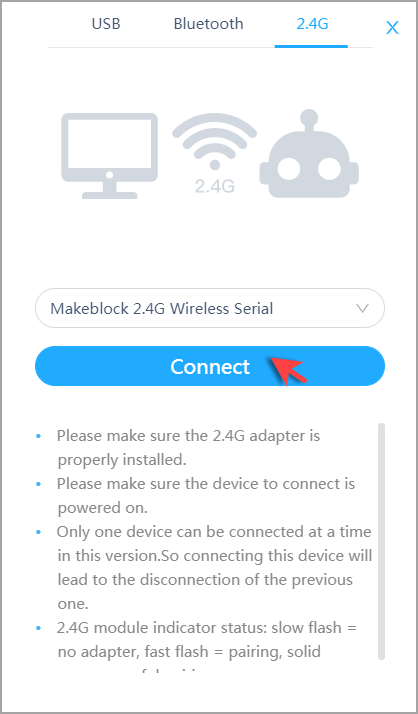
Sau khi kết nối thành công, mBlock 5 hiển thị thông tin sau cho biết kết nối 2.4G.
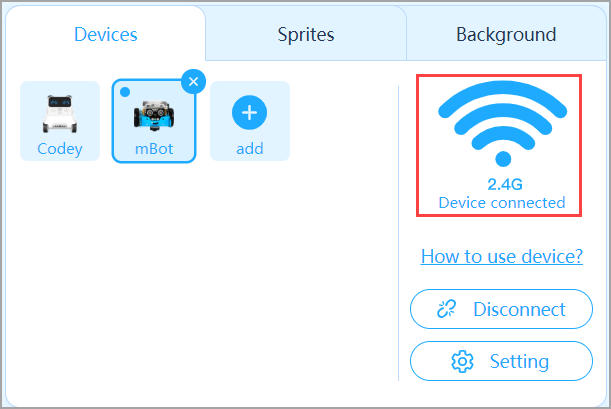
Không thể cập nhật chương trình cơ sở của mBot thông qua kết nối 2.4G.
Nếu mBlock 5 nhắc bạn cập nhật chương trình cơ sở của mBot trong khi lập trình, hãy thoát khỏi kết nối 2.4G và kết nối mBot với mBlock 5 ở chế độ USB để cập nhật chương trình cơ sở. Sau đó, bạn có thể kết nối mBot với mBlock 5 ở chế độ 2.4G để lập trình.













